Kaip prijungti telefoną prie kompiuterio
įvairenybės / / July 31, 2021
Universalus failų perdavimo būdas bet kuriai sistemai.
Kaip prijungti telefoną prie kompiuterio per USB
Kaip prijungti „Android“ išmanųjį telefoną
„Windows“

„Telegram“ kanale “Gyvenimo įsilaužėlis»Tik geriausias rašymas apie technologijas, santykius, sportą, kiną ir dar daugiau. Prenumeruoti!
Mūsų Pinterest tik geriausi tekstai apie santykius, sportą, kiną, sveikatą ir daug daugiau. Prenumeruoti!
Paimkite kabelį ir prijunkite jį prie savo išmaniojo telefono, tada prijunkite jį prie kompiuterio USB prievado. Išmaniojo telefono ekrane pasirodžiusiame meniu pasirinkite režimą „Failų perkėlimas (MTP)“. Atidarykite „Windows“ naršyklę, eikite į skyrių „Šis kompiuteris“ ir ten bus rodomas prijungtas išmanusis telefonas.
„macOS“

„MacOS“ negali rodyti „Android“ turinio savarankiškai, tačiau jį galima pataisyti. Atsisiųskite ir įdiekite oficialią „Android“ failų perkėlimo programą „Mac“. Prijunkite savo išmanųjį telefoną per USB ir įjunkite režimą „Failų perkėlimas (MTP)“. Atidarykite „Android“ failų perkėlimą „Mac“ ir pamatysite savo telefono atminties turinį.
Atsisiųskite „Android File Transfer“ →
Linux
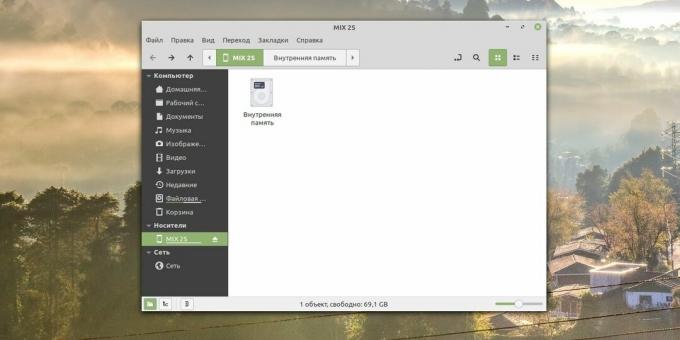
Principas čia yra visiškai toks pat kaip „Windows“. Prijunkite telefoną kabeliu prie kompiuterio ir perjunkite „Android“ į „Failų perkėlimo (MTP)“ režimą. Jūsų išmaniojo telefono piktograma bus rodoma „Linux“ darbalaukyje. Spustelėkite jį, kad pasiektumėte duomenis.
Kaip prijungti „iPhone“
„Windows“

Turėsite įdiegti „iTunes“, skirtą „Windows“. Tada prijunkite „iPhone“ prie kompiuterio tinkamu kabeliu. Spustelėkite „iPhone“ piktogramą viršutiniame kairiajame „iTunes“ lango kampe, tada spustelėkite Bendrinami failai ir pasirinkite, kokius duomenis norite kopijuoti, perkelti arba Ištrinti.
Kūrėjas
Kaina: Nemokama
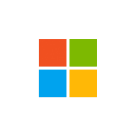
parsisiųsti
Kaina: Nemokama
Atsisiųskite „iTunes“ →
„macOS“
Prijunkite „iPhone“ per USB. Atidarykite „Finder“ ir šoninėje juostoje pasirinkite savo telefono piktogramą.
Linux
Deja, „iTunes for Linux“ nepateikiamas, todėl gana sunku prijungti „iPhone“ kabeliu. Tačiau vis tiek galite pabandyti įdiegti trečiosios šalies „Apple iFuse“ failų sistemos tvarkyklę. Kaip tai padaryti, parašyta čia.
Jei „iFuse“ neveikia, turėsite perkelti failus per „Wi-Fi“ arba debesies saugykla.
Kaip prijungti telefoną prie kompiuterio per „Bluetooth“
Kaip prijungti „Android“ išmanųjį telefoną
„Windows“

Spustelėkite mygtuką Pradėti ir įveskite „Bluetooth“. Atidarykite „Bluetooth“ nustatymus ir įsitikinkite, kad jis įjungtas.
Tada atidarykite išmaniojo telefono nustatymus ir įjunkite „Bluetooth“. Raskite savo kompiuterį apačioje esančiame įrenginių sąraše. Pasirinkite jį ir būsite paraginti patvirtinti kodų numerius. Įsitikinkite, kad skaičiai yra identiški ir ryšys užmegztas.
Dabar iš savo išmaniojo telefono galite siųsti failus į savo kompiuterį naudodami „Bluetooth“ naudodami bendrinimo meniu. Norėdami tai padaryti, kompiuteryje turite pasirinkti failus dešiniuoju pelės mygtuku ir spustelėkite „Siųsti“ → „Bluetooth“ įrenginys “.
„macOS“

Įjunkite „Bluetooth“ išmaniajame telefone, „macOS“ bakstelėkite Nustatymai → „Bluetooth“. Iš sąrašo pasirinkite savo išmanųjį telefoną ir spustelėkite „Prisijungti“. Patvirtinkite ryšį.
Tada dešiniuoju pelės mygtuku spustelėkite savo išmanųjį telefoną ir pasirinkite „Siųsti failą į įrenginį ...“. Galite siųsti failus iš savo išmaniojo telefono į „Mac“ naudodami meniu Bendrinti.
Linux

Įjunkite „Bluetooth“ išmaniajame telefone. Tada „Linux“ sistemos dėkle pasirinkite „Bluetooth“ piktogramą ir sąraše raskite norimą prijungti įrenginį. Patvirtinkite ryšį.
Galite siųsti failus iš savo išmaniojo telefono į kompiuterį naudodami „Bluetooth“ naudodami bendrinimo meniu. „Linux“ kompiuteryje spustelėkite „Bluetooth“ piktogramą, pasirinkite savo išmanųjį telefoną ir spustelėkite Siųsti failus ...
Kaip prijungti „iPhone“
„Windows“
Deja, „iPhone“ „Bluetooth“ palaikymas yra labai ribotas ir negali būti naudojamas failams perkelti į kompiuterius „Windows“.
„macOS“
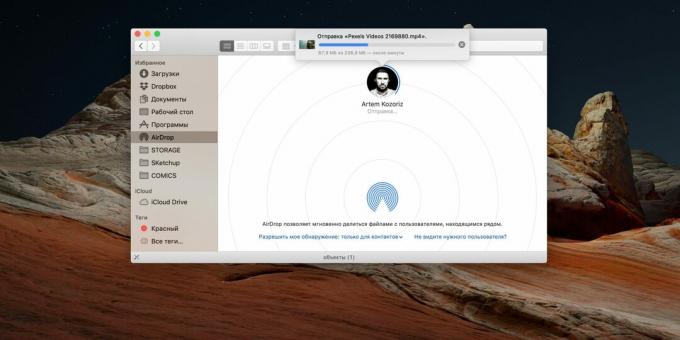
„Bluetooth“ „iPhone“ reikalingas norint perduoti duomenis naudojant „AirDrop“ protokolą. Įsitikinkite, kad išmaniajame telefone ir „Mac“ yra įjungti „Wi-Fi“ ir „Bluetooth“. Raskite failą, kurį norite siųsti, spustelėkite bendrinimo piktogramą ir pasirinkite „Mac“.
Linux
„IPhone Bluetooth“ negalima naudoti failų perkėlimui į „Linux“ kompiuterius.
Kaip prijungti telefoną prie kompiuterio per „Wi-Fi“
Kaip prijungti „Android“ išmanųjį telefoną
„Windows“

„Windows 10“ yra įmontuotas įrankis, leidžiantis susieti telefoną ir kompiuterį, kad būtų galima gauti pranešimus kompiuteryje, skambinti ir keistis failais su mobiliuoju įrenginiu. Štai kaip jį įjungti.
Spustelėkite Pradėti → Parinktys → Telefonas → Pridėti telefoną. Prisijunkite prie savo paskyros „Microsoft“, jei to dar nepadarėte (jei neturite paskyros, turėsite ją susikurti).
Pasirinkite „Android“. Savo išmaniajame telefone turėsite įdiegti „Microsoft“ jūsų telefono kompaniono programinę įrangą. Kai kuriuose „Samsung“ išmaniuosiuose telefonuose nieko nereikia įdiegti, tiesiog spustelėkite „Nustatymai“ → „Papildomos funkcijos“ → „Nuoroda į„ Windows “.
Atlikę šiuos pasiruošimus „Android“, atidarykite „Jūsų telefono kompanionas“, kompiuterio nustatymuose pažymėkite žymimąjį laukelį „Taip, programa įdiegta“ ir spustelėkite „Atidaryti QR kodą“. Nuskaitykite kodą telefonu ir šiek tiek palaukite.
„Microsoft Corporation“
Kaina: Nemokama

parsisiųsti
Kaina: Nemokama
„macOS“

Įdiekite „AirDroid“ programą „Mac“ ir „Android“. Jis palaiko failų perdavimą, „Android“ nuotolinio valdymo pultą ir kompiuterio skambučius.
Paleiskite „AirDroid“ ir būsite paraginti sukurti paskyrą. Užsiregistruokite ir prisijunkite. Tada įdiekite „AirDroid“ savo išmaniajame telefone ir prisijunkite naudodami tą pačią paskyrą.
Smėlio studija
Kaina: Nemokama

parsisiųsti
Kaina: Nemokama
Atsisiųskite „AirDroid“ →
Linux

Jums reikės „KDE Connect“ programos, kurią galima atsisiųsti iš „Google Play“ arba „F - Droid“.
Jei turite KDE grafinį paskirstymą, spustelėkite Meniu → Nustatymai → Sistemos parinktys → KDE prisijungimas. Jei turite GNOME apvalkalą, įdiekite „GSConnect“. Į visus kitus „KDE Connect“ apvalkalus galite įdiegti iš čia arba iš saugyklos.
Įsitikinti, kad išmanusis telefonas ir kompiuteris prijungtas prie to paties „Wi - Fi“ tinklo. Tada savo kompiuteryje ir mobiliajame įrenginyje atidarykite „KDE Connect“ ir jie automatiškai aptiks vienas kitą.
KDE bendruomenė
Kaina: Nemokama

parsisiųsti
Kaina: Nemokama
Atsisiųskite „KDE Connect“ →
Kaip prijungti „iPhone“
„Windows“

Spustelėkite Pradėti → Parinktys → Telefonas → Pridėti telefoną. Prisijunkite prie „Microsoft“ paskyros, jei to dar neturite (jei neturite paskyros, turėsite ją susikurti).
Kai programa prašo pasirinkti įrenginį, nukreipkite žymiklį į „iPhone“. Būsite paraginti įdiegti „Edge“ naršyklę, skirtą „iOS“. Po to jums tereikia prisijungti prie „Microsoft“ paskyros „Edge“ naršyklėje ir įrenginiai bus prijungti.
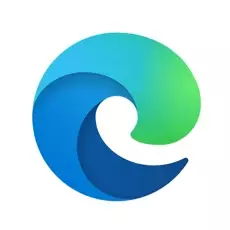
„Microsoft Corporation“
Kaina: Nemokama

parsisiųsti
Kaina: Nemokama
„macOS“

Jei esate laimingas „iPhone“ ir „Mac“ savininkas, jums nereikia atlikti jokių papildomų veiksmų. Įrenginiai atpažįsta vienas kitą, jei įjungtas „Bluetooth“ ir „Wi-Fi“ ryšys ir jie prijungti prie to paties belaidžio tinklo.
Norėdami priimti skambučius iš „iPhone“ „MacOS“, spustelėkite „iOS“ „Nustatymai“ → „Telefonas“ → „Kituose įrenginiuose“ ir įjunkite jungiklį „Leisti skambučius“ ir pažymėkite „Mac“. Failus ir kitą turinį galite bendrinti naudodami meniu „Bendrinti“ esantį „AirDrop“ elementą.
Linux

Susiekite „iOS“ ir Linux taip pat yra visiškai įmanoma, bet tik naudojant naršyklę. Įdiekite „AirDroid“ programą savo „iPhone“. Tada atidarykite „Linux“ kompiuterio naršyklėje žiniatinklio versija „AirDroid“.
Nuskaitykite ekrane rodomą QR kodą ir įrenginiai bus prijungti - galite perkelti failus, peržiūrėti pranešimus iš „iPhone“ ir pan.
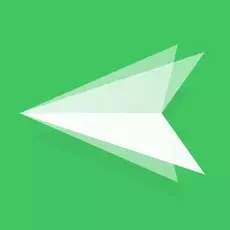
Smėlio studija
Kaina: Nemokama

parsisiųsti
Kaina: Nemokama
Taip pat skaitykite🧐
- Kaip prijungti antrą monitorių prie kompiuterio
- Kaip atnaujinti „iPhone“ ar „iPad“
- Kaip prijungti fotoaparatą prie kompiuterio
- Kaip prijungti laidines ir belaides ausines prie kompiuterio
- Kaip pašalinti integruotas „Android“ programas be šaknies

Esu žurnalistė, besidominti technologijomis ir mokslu. Pasinerkite į „Windows“ nustatymus, padarykite savo įprastą televizorių protingą ir atnaujinkite „Android“ kaip hobį. Taip pat domiuosi kosmosu, istorija, zoologija ir žiūriu daug filmų. Man patinka kalbėti apie beprotiškas gerbėjų teorijas ir paneigti pseudomokslinius mitus. Aš myliu „Linux“ (bet nepakankamai, kad galėčiau jį naudoti visą laiką).
Autoritetingas mokslinis žurnalas „Nature“ rašė apie „Sputnik V“ saugumą ir veiksmingumą.
Mokslininkai parodė apsauginės kaukės, galinčios išbandyti koronavirusą, prototipą
Kas yra koronaviruso revakcinacija ir kodėl ji reikalinga? Atsakė į pagrindinius klausimus



